LINN DSをPCとダイレクト接続する備忘録です。
PCはMac miniとして扱い、PC内にデジタルデータファイルとサーバーソフトがあることが前提ですのであしからず。
以下手順
1. Linn ConfigでDSのIPアドレスを確認
2. linn DSの電源OFF
3. Mac miniのLAN端子とLINN DSのLAN端子をEthernetケーブルでつなぐ
4. Mac mini システム環境設定>ネットワーク>Wi-Fi>詳細>IP アドレスとサブネットマスクをメモ
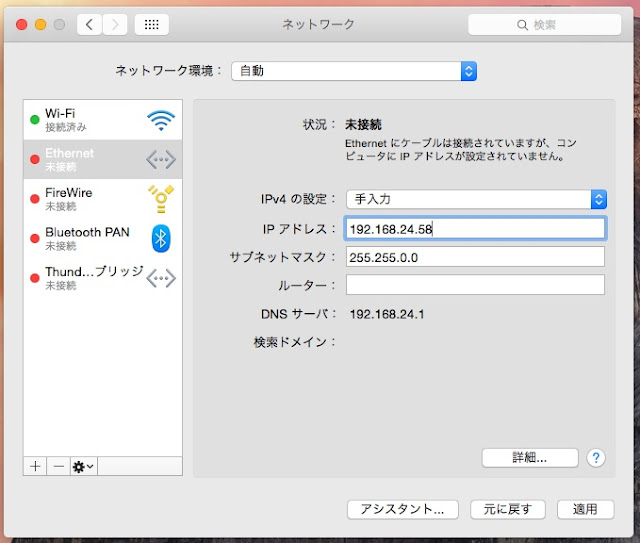
5. Mac mini システム環境設定>ネットワーク>Ethernet>IPv4の設定>手入力
6. IPアドレス、サブネットマスクを各入力。IPアドレスは末尾が重ならない数字。サブネットマスクは5と同じ数字
7. Mac mini システム環境設定>ネットワーク>Ethernet>詳細>WINS>ワークグループ名を入力>OK

8. Mac mini システム環境設定>共有>インターネット共有>共有する接続経路>Wi-Fi
9. Macmini システム環境設定>共有>インターネット共有>相手のコンピューターが使用するポ ート>Ethernet
10. Mac mini システム環境設定>共有>インターネット共有のチェックを入れる
11. Linn Config>設定>NETWORK>Bridge100を選択
12. Linn DSの電源ON>Linn ConfigでDSとサーバーの認識確認>Kinskyでサーバー選択>音楽再生
以上となります。
・設定はいわゆるPC間接続と同様です。LANケーブルでもクロスケーブルでもつながります。
・DSとMac miniはブリッジ接続(DSとMac miniだけのネットワーク)ですので、つないだMac mini以外のPC等からはコントロールできません。
・手順11のBridge100のIPアドレスが末尾から2桁目も異なることが確認できる(=他のネットワークであること)はずです。
・手順7はネットワーク環境により不要かもしれません。
・他のPCやデバイスからコントロールするには、おそらくルーターでDSのIPアドレスを固定する必要があり、そうすればDHCPサーバーがDSを同一ネットワークとして認識し、iPhone等でコントロールできるかもしれませんが未検証です。
当たり前ですが、普通に再生できます。ネットワーク環境が不安定な時など、便宜的なシーンに有効かもしれません。Hubとどちらが高音質か?といった疑問には概して無関心です。
ー目次ー
・
LINN SNEAKY MUSIC DS -No.1 導入編
・
LINN SNEAKY MUSIC DS -No.2 スピーカー端子編
・
LINN SNEAKY MUSIC DS -No.3 NAS導入編
・
LINN SNEAKY MUSIC DS -No.4 LAN設定編
・
LINN SNEAKY MUSIC DS -No.5 TwonkyMediaServer設定編
・
LINN SNEAKY MUSIC DS -No.6 LINN Config編
・
LINN SNEAKY MUSIC DS -No.7 Kinsky Desktop編
・
LINN SNEAKY MUSIC DS -No.8 リッピング(iTunes) 編
・
LINN SNEAKY MUSIC DS -No.9 タグ編集(MediaMonky) 編
・
LINN SNEAKY MUSIC DS -No.10 リモート再生 (WindowsMediaPlayer) 編
・
LINN SNEAKY MUSIC DS -No.11 アンプ出力のレビュー編
・
LINN SNEAKY MUSIC DS -No.12 インターネットラジオ編
・
LINN SNEAKY MUSIC DS -No.13 アナログ出力レビュー編
・
LINN SNEAKY MUSIC DS -No.14 アップデート編
・
LINN SNEAKY MUSIC DS -No.15 AirPlay編
・
LINN SNEAKY MUSIC DS -No.16 システムとネットワークの見直しと雑感編
・
LINN SNEAKY MUSIC DS -No.17 SongCast 編
・
LINN SNEAKY MUSIC DS -No.18 SongCastアップデート編
・
LINN SNEAKY MUSIC DS -No.19 SongCastアップデート2編
・
LINN SNEAKY MUSIC DS -No.20 SongBox編
・
LINN SNEAKY MUSIC DS -No.21 Linn Config アップデート 編
・
LINN SNEAKY MUSIC DS -No.22 Song Box アップデート編
・
LINN SNEAKY MUSIC DS -No.23 Kazoo / Kazoo Server編
・
LINN SNEAKY MUSIC DS -No.24 Space Optimisation編
・LINN SNEAKY MUSIC DS -No.25 PC直結 備忘録編
・
SNEAKY MUSIC DS の改造機
*LINN DS関連のレビューは-NO.25が最新です。

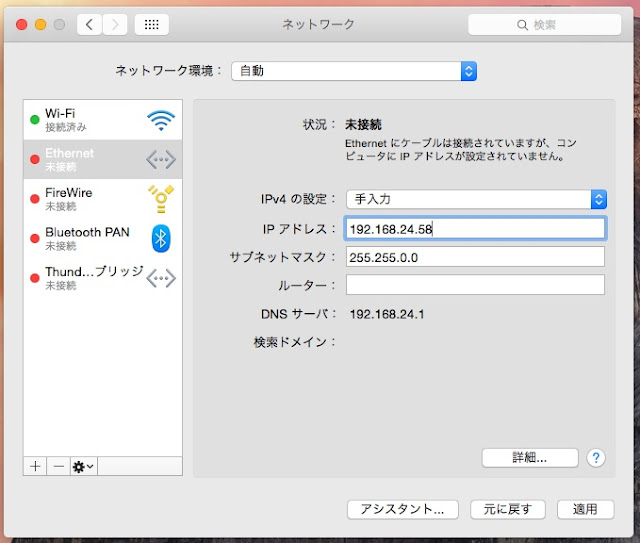



コメント
コメントを投稿